اطلاعات شما هنوز پشتیبانگیری نشده است - تاریخچه فایل در ویندوز 11/10
Windows 11/10 با استفاده از ابزار File History پشتیبان تهیه کرده اید . اما اگر به جای پیام معمولی مانند Your last backup was DD/MM/YY, در بخش Overview در (Overview)گزینههای پشتیبانگیری ، پیام (Backup Options)شما هنوز از دادههای(Your data is not yet backed up) شما نسخه پشتیبان تهیه نشده است، میبینید، این پست ممکن است بتواند به شما کمک کند.
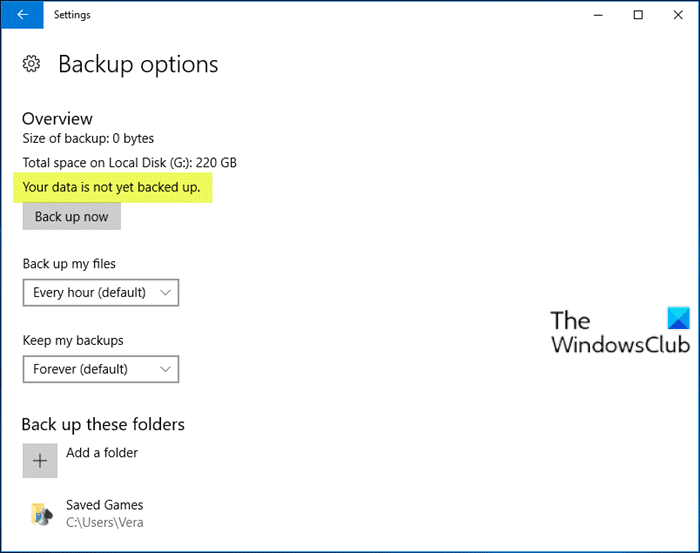
علاوه بر این، کاربران تحت تأثیر هنگامی که Restore files from a backup فعلی(Restore files from a current backup) را انتخاب میکنند ، پیام There isn't any history of your files, folder, or libraries(There isn’t any history of your files, folders, or libraries) .
اطلاعات شما هنوز پشتیبانگیری نشده است - تاریخچه فایل(File)
برای بررسی صحیح این موضوع، ذکر این نکته ضروری است که تاریخچه فایل ، تصویر سیستم(System Image) ، پشتیبان گیری و بازیابی در ویندوز 10(Windows 10) به طور فعال نگهداری یا توسعه نمییابد. مایکروسافت(Microsoft) در حال برنامه ریزی برای حذف این ویژگی ها در نسخه آینده است.
با این اوصاف، گزینه های شما در زیر آمده است:
ابتدا، می توانید یک Clean Boot را انجام دهید(perform a Clean Boot) و ببینید آیا می توانید به صورت دستی نسخه پشتیبان تهیه کنید.
اگر این کمکی نکرد، مطمئنترین و مطمئنترین روش این است که فایلهای خود را در پوشههای کاربر ( اسناد(Documents) ، دسکتاپ(Desktop) ، تصاویر(Pictures) ، بارگیریها(Downloads) و غیره) مرتب کنید و بهصورت دورهای، آنها را بهصورت دستی بکشید یا روی یک درایو USB خارجی یا یک هارد دیسک دیگر کپی کنید. اگر به نوعی اتوماسیون می خواهید، می توانید از هر نرم افزار پشتیبان گیری شخص ثالث(third-party backup software) برای ویندوز 10 استفاده کنید.
همچنین باید خدمات ذخیره سازی ابری(Cloud storage services) را در نظر بگیرید . با هر یک از این سرویس های ایمن، می توانید نسخه پشتیبان تهیه کنید تا فایل های شما مانند ایمیل به راحتی از طریق اینترنت در دسترس باشند. میتوانید 5 گیگابایت را بهطور رایگان به برنامه OneDrive بکشید تا در فضای ابری(into the OneDrive app to store in the cloud) در جایی که امن هستند ذخیره کنید. همچنین میتوانید پوشههای Desktop ، Pictures و Documents (فقط) را در (Documents)Settings > Autosave همگامسازی کنید .
اگر Google Drive را نصب میکنید، میتوانید از ابزار پشتیبانگیری و همگامسازی(use the Backup and Sync Tool) برای انتخاب پوشههای کاربر ( (User)اسناد(Documents) ، تصاویر(Pictures) ، و غیره) برای همگامسازی رایگان تا 15 گیگابایت با فضای ابری آنها استفاده کنید.
علاوه بر فایلهایتان، باید از هر نرمافزار تصویربرداری شخص ثالث(third-party imaging software) برای ویندوز 10 برای پشتیبانگیری از یک تصویر سیستم(back up a System Image) استفاده کنید. یک راه آسان برای نصب تصویر سیستم برای استخراج فایل ها در صورت نیاز وجود دارد. برخی ترجیح میدهند که move their User folders off of C:\ کنند تا تصویر کوچکتر شود تا در صورت نیاز به تصویربرداری مجدد از درایو C: در حال حاضر باقی بمانند.
امیدوارم(Hope) این پست به اندازه کافی آموزنده باشد.
پست های مرتبط(Related posts) :
- پشتیبان گیری ویندوز 0 بایت می گوید .
- درایو خود را دوباره وصل کنید، درایو سابقه فایل شما برای مدت زیادی قطع شده است(Reconnect your drive, Your File History drive was disconnected for too long) .
Related posts
نحوه حذف File History فایل ها به صورت دستی در Windows 10
غیر فعال کردن File History backup در Windows 10 با استفاده از REGEDIT or GPEDIT
کار با File History از کنترل پنل: کارهایی که می توانید انجام دهید و نمی توانید انجام دهید!
نحوه کار با File History در ویندوز 8.1 از تنظیمات کامپیوتر
چگونه وقتی درایو File History پر است فضا را آزاد کنیم
Optimize، فشرده سازی و کاهش PDF File size در Windows 10
چگونه برای تغییر File and Folder Icons در Windows 10
چگونه برای تنظیم مجدد تمام File Associations به طور پیش فرض در Windows 10
تصویر Thumbnail Previews در File Explorer در Windows 11/10 نمایش داده نمی شود
فعال یا غیر فعال Thumbnail Previews در Windows 10 File Explorer
چگونه برای جلوگیری یا اجازه App access به File System در Windows 10
نحوه استفاده از File History - راه حل پشتیبان گیری ویندوز 10
چگونه برای تنظیم مجدد File and Folder permissions به طور پیش فرض در Windows 10
چگونه به عقب بر گردیم، Move یا Delete PageFile.sys در خاموش شدن در Windows 10
چگونه برای نشان دادن Details pane در File Explorer در Windows 10
نحوه تغییر Ownership از File or Folder در Windows 11/10
Best Free File Compression software برای Windows 11/10
File Explorer در Windows 11/10 باز نخواهد شد
چگونه برای باز کردن File Explorer در Windows 10
Fix شکسته EXE file انجمن در Windows 10
